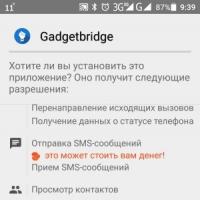Instalați automat driverele Sony WiFi în siguranță. Instalarea driverelor pe Sony Vaio
Laptopurile Sony Vaio vin cu un sistem de operare preinstalat și conțin sectiune speciala pentru a-l restaura, care este recomandat să fie utilizat dacă este nevoie să reinstalați Windows și driverele. Cu toate acestea, se întâmplă ca utilizatorul să ștergă și să formateze, fără să știe, toate partițiile sau hard disk-ul a trebuit să fie înlocuit deoarece cel original a eșuat. În acest caz, puteți încerca să-l găsiți pe Internet imaginea partiției de recuperare pentru modelul tău de laptop și încearcă să salvezi situația cu ajutorul acestuia. Procedura de restaurare în sine este descrisă în detaliu pe site-ul producătorului și este însoțită de instrucțiuni video.
Dar această metodă nu este întotdeauna potrivită și driverele trebuie instalate manual. Cei care s-au confruntat cu acest lucru știu că instalările curate ale Windows nu sunt acceptate oficial, iar driverele de pe site-ul web al producătorului sunt refuzate să fie instalate.
De unde să descărcați driverele
Într-un fel sau altul, încă mergem site-ul websonyru, găsește modelul tău de laptop și descarcă de acolo toate programele necesare. Dacă fișierele necesare nu sunt acolo sau nu se descarcă (se întâmplă acest lucru), atunci accesați sony.com.
Un lucru de reținut este că Sony este mai mare nu oferă software pentru Windows Vista, XP și versiuni anterioare, așa că va trebui să abandonați instalarea acestor sisteme de operare. 
Este important ca driverele să se potrivească cu modelul laptopului și cu versiunea sistemului de operare instalat. Unii utilizatori încearcă să instaleze tot felul de pachete de drivere universale sau programe modificate din resurse terțe. Dar în cele mai multe cazuri acest lucru nu funcționează. De aceea recomandat utilizați numai site-ul oficial. 
Instalarea driverelor de dispozitiv
În primul rând, ar trebui să încercați să instalați toate aplicațiile descărcate. Instalarea se poate face în orice ordine. Dacă laptopul a fost inițial preinstalat cu Windows 7 și acum are Windows 8 sau 10, ar trebui să rulați instalarea în modul de compatibilitate cu Windows 7.
După instalare, deschideți manager de dispozitiv si verifica rezultatul.
În cel mai rău caz, imaginea va arăta cam așa: 
În cel mai bun caz, unele dintre drivere vor fi instalate în siguranță, dar totuși câteva dispozitive neidentificate vor rămâne în manager, iar tastele funcționale și touchpad-ul nu vor funcționa pe laptop.
Să trecem la următoarea etapă.
Cel mai adesea, în timpul instalării, apare un mesaj că acest software nu este destinat echipamentului dumneavoastră. Cert este că Sony folosește propriul program de instalare proprietar, care verifică modelul laptopului, dacă se potrivește cu versiunea sistemului de operare și, dacă sunt detectate probleme, anulează instalarea. Programul de instalare și driverele cu toate componentele aferente sunt colectate într-un singur fișier. Trebuie deschis pentru a ocoli protecția încorporată.
Programul este potrivit pentru acest scop Extractor universal sau orice asemănător. Folosind-o, despachetați fișierul de instalare într-un folder separat. Printre altele, va conține fișiere cu extensia .inf. Acesta este șoferul real. Le instalăm prin manager de dispozitiv selectand optiunea " Actualizați driverul».
Pentru dispozitivele video și audio, găsiți un program de instalare curat în folder - fișierul .exe și rulați-l. Instalăm în același mod Sony Notebook Utilities- vor fi trei programe separate.
În marea majoritate a cazurilor, aceste manipulări ajută la rezolvarea problemei cu instalarea driverelor pe Sony Vaio.
O sarcină destul de dificilă cu care deținătorii de laptopuri Sony Vaio trebuie să se confrunte adesea este instalarea tuturor driverelor. Pe Internet puteți găsi un număr mare de articole despre efectuarea acestui proces, cu toate acestea, nu toate ajută.
În general, această problemă este destul de comună în rândul utilizatorilor casnici, care de foarte multe ori, la achiziționarea unui laptop nou, șterg mai întâi tot ce a fost instalat pe acesta, îl formatează și instalează un alt sistem de operare în locul celui preinstalat.
De regulă, beneficiul acestei acțiuni este destul de mic. Foarte des poate apărea o situație când un utilizator, după ce a instalat a opta versiune de Windows pe un laptop Sony Vaio, nu poate instala drivere. În acest caz, puteți accesa resursa oficială a companiei, unde puteți găsi instrucțiuni pentru instalarea G8 pe acest laptop.
Foarte des, atunci când contactează un „vrăjitor” de computer, el elimină și sistemul de operare instalat pe laptop, împreună cu care dispare partiția de recuperare și instalează o versiune piratată a sistemului. În acest caz, este imposibil să instalați driverele necesare pe acest laptop, pachetele de drivere nu ajută, iar „lemnele de foc” care pot fi descărcate din resursa oficială nu sunt instalate pe laptop.
În același timp, butoanele laptopului nu funcționează, cu care puteți adăuga luminozitate sau volum, puteți bloca touchpad-ul și alte opțiuni discrete, dar și importante, de exemplu, controlul puterii laptopului.
De unde să descărcați driverele pentru Vaio
Puteți descărca „lemne de foc” pentru Sony Vaio de pe site-ul oficial al producătorului laptopului. Pentru a face acest lucru, trebuie să găsiți secțiunea „Asistență” din resursă. Se poate întâmpla să nu fie posibil să descărcați drivere pe o resursă în limba rusă. În acest caz, puteți folosi o resursă străină. În acest caz, driverele nu vor fi altfel.
Deci, trebuie să mergeți la secțiunea „Asistență” de pe site-ul companiei. După aceasta, trebuie să selectați o țară. În continuare, în lista de secțiuni trebuie să selectați Vaio și Computing. După aceasta, trebuie să selectați Vaio, apoi selectați Notebook. După aceasta, trebuie să găsiți modelul de laptop necesar.
Următorul pas este să mergeți la secțiunea Descărcări. Apoi trebuie să accesați fila Drivere și utilitare preinstalate. În această secțiune puteți descărca toate „lemnele de foc” și aplicațiile necesare pentru un anumit model de laptop. În realitate, nu toate acestea sunt întotdeauna necesare. Toate modelele de laptop au propriul pachet de drivere, cu toate acestea, punctele principale vor fi aceleași.
Principiul instalării driverelor pe Vaio
Pe Internet puteți găsi o mulțime de sfaturi despre cum să instalați corect driverele pe un laptop Sony, așa că pe forumuri puteți găsi sfaturi și proceduri pentru efectuarea acestei proceduri și în detaliu. Acest lucru poate ajuta chiar și un utilizator fără experiență să instaleze drivere.
Cu toate acestea, astfel de sfaturi nu pot ajuta întotdeauna, nu numai cu G8, ci și cu sistemul de operare preinstalat cu care a fost vândut laptopul. Dar există încă o cale de ieșire din această situație.
Ghid de instalare a driverului
Dacă „lemne de foc” nu este instalat, pe ecran ar trebui să apară mesajul „nu este destinat utilizării cu modelul computerului dumneavoastră”. În acest caz, trebuie să efectuați mai mulți pași. Inițial, trebuie să instalați toate „lemnele de foc” care au fost descărcate înainte. Dacă „șapte” este instalat pe laptop, atunci trebuie să rulați fișierul de instalare. Dacă totul este instalat corect, atunci puteți reporni computerul dacă este necesar. După aceasta, fișierul trebuie mutat într-un director și trece la următoarele manipulări.
Dacă în timpul instalării apare o notificare că acest software nu este acceptat de acest computer sau au apărut unele probleme, cu alte cuvinte, „lemne de foc” nu este instalat, trebuie să îl puneți într-un alt folder. Apoi puteți începe să instalați alte date.
Dacă, la achiziționarea unui laptop, pe acesta a fost preinstalată cea de-a șaptea versiune de Windows, iar acum „opt” este instalat, atunci puteți efectua pașii în aceeași ordine ca în situația de mai sus, dar trebuie să o lansați în compatibilitate modul cu „șapte”.
După aceasta, trebuie să instalați driverul SFEP, Sony Notebook Utilities și altele asemenea pe laptopul pe care nu l-ați putut instala înainte. Cea mai dificilă parte este instalarea SFEP. În acest caz, trebuie să mergeți la managerul de dispozitive, unde trebuie să găsiți „Dispozitiv necunoscut” ACPI\SNY5001. Este important că este puțin probabil că veți putea găsi driverul pentru fișierul .inf, iar programul de instalare din resursa oficială nu vă ajută.
În acest caz, trebuie să descărcați programul Wise Unpacker sau Universal Extractor. Folosind aceste utilitare, puteți deschide programul de instalare a driverelor și puteți copia toate datele, eliminând toate elementele Sony inutile care pretind că laptopul nu le suportă.
Apoi, în directorul cu fișierul dezarhivat, trebuie să găsiți „lemne de foc” pentru SFEP, apoi să îl instalați folosind managerul de activități de pe „Dispozitiv necunoscut”. După aceasta, totul este instalat corect.
Folosind același principiu, toate fișierele de instalare care nu au putut fi instalate sunt deschise. Trebuie să găsiți un program de instalare pentru aceste fișiere și să le instalați pe computer. Pachetul Sony Notebook Utilities include trei utilitare care sunt concepute pentru a îndeplini diferite funcții.
Toate aceste utilitare se află în directorul de despachetare. Acestea trebuie instalate separat. Dacă este necesar, puteți utiliza modul de compatibilitate. Asta e tot.
În acest fel, puteți instala toate „lemnele de foc” necesare pe un laptop Sony. După aceasta, toate butoanele funcționale de volum și luminozitate funcționează. Va funcționa și programul ISBMgr.exe, care este responsabil pentru monitorizarea puterii și bateriei etc.
În plus, puteți căuta o imagine a departamentului de recuperare pentru un laptop Sony pe torrent rutracker.org. Aici puteți găsi o imagine pentru un anumit laptop.
Cei care au norocul să aibă un aparat Sony Vaio s-au confruntat adesea cu nevoia de a instala drivere pentru dispozitivele computerizate.
Utilizatorii neexperimentați sunt ajutați de recenzii și sfaturi informaționale care dezvăluie secvența instalării driverelor pentru o anumită versiune a mașinii.
Se întâmplă ca programele și utilitarele să nu funcționeze corect.
Apropo, astfel de cazuri sunt obișnuite în rândul utilizatorilor casnici, deoarece oamenii noștri au nevoie urgent să ștergă totul, să formateze toate partițiile și să instaleze sistemul de operare care le place în locul celui care a venit cu kitul. O altă problemă comună este că după reinstalarea sistemului de operare pe laptopurile Sony Vaio, nu este posibilă instalarea driverelor și a programelor. Rețineți că compania Sony oferă instrucțiuni complete pentru instalarea lor pe site-ul oficial.
O astfel de dezvoltare a evenimentelor are loc adesea. Așa-numitul Wizard, care reinstalează sistemul, șterge toate partițiile în mod obișnuit, inclusiv pe cea din fabrică, destinată restabilirii driverelor. În schimb, instalează un ansamblu piratat, cum ar fi Beast. Ca urmare, driverele necesare nu pot fi instalate, iar cele descărcate de pe site-ul oficial nu sunt potrivite. În plus, butoanele de volum de pe laptop nu funcționează, nu există nicio modalitate de a regla luminozitatea, de a bloca touchpad-ul etc. Funcțiile importante ale sistemului, cum ar fi gestionarea alimentării computerului, nu sunt disponibile.
Important! Doar suportul tehnic Sony va ajuta la corectarea situației.
Pentru a selecta datele dorite, trebuie să mergeți la secțiunea „Asistență”. Se întâmplă că pe platforma în limba rusă, utilitățile și programele sunt ascunse pentru descărcare. Dacă este necesar, puteți vizita platforme străine, deoarece meniul site-ului și conținutul arhivelor descărcate nu se modifică, așa că vom lua în considerare un exemplu de funcționare a unei pagini web pentru Anglia.
Mai întâi, accesați pagina de pornire Sony.com, accesați fila Asistență și indicați orice țară în lista pop-up. Trecem la secțiune și la final precizăm tipul de dispozitiv.
În continuare, trebuie să aflați modelul laptopului dvs. Sony Vaio. Pentru a face acest lucru, întoarceți echipamentul în locul în care se află hard disk-ul pentru laptopul Sony Vaio, producătorul indică modelul, numărul de serie și alte informații importante despre sistem.
Ne întoarcem pe site, mergem la fila Descărcări și începem descărcarea laptopurilor Sony Vaio.
- Driver LAN fără fir – software pentru o rețea fără fir. Vă recomandăm să despachetați chiar dacă sistemul a detectat automat conexiunea.
- Accesul rapid la Internet este oferit folosind mini-OS VAIO Quick Web Access, care este lansat cu un singur clic pe butonul corespunzător pe un dispozitiv inactiv.
- Driverele ALPS Pointing Device sunt un utilitar indispensabil pentru funcționarea corectă a touchpad-ului. Este un set de programe pentru controlul panoului tactil. Include driverul dispozitivului de indicare sinaptică.
- Driver audio. În consecință, software-ul pentru dispozitivul de sunet. Dacă apar sunete la instalarea axei, o instalăm oricum pentru ca dispozitivul să funcționeze corect.
- Driver Ethernet. Driverele de rețea sunt necesare pentru funcționarea normală a echipamentului.
- Driver SATA. O aplicație de autobuz obligatorie.
- ME Driver. Se referă la lista celor obligatorii. Necesar pentru Intel Management Engine.
- Pentru a regla modul de alimentare și tastele rapide, instalați utilitare pentru notebook-uri Sony. Un lucru foarte important și de neînlocuit!
- Desigur, este necesar un program pentru controlerul video integrat - Intel Graphics Driver.
- Nu uitați să instalați software pentru placa video discretă. Selectați driverul grafic Nvidia.
- Vaio Care. Suplimentul asigură actualizări software în timp util pentru dispozitivele Sony. Instalat la cerere.
- Software Bluetooth – Adaptor Atheros Bluetooth®.
- SFEP Driver ACPI este unul dintre cele mai problematice și importante, deoarece asigură funcționarea dezvoltărilor proprietare Sony.
- Program pentru chipset-uri Chipset Driver.
- Nu uitați de cititorul de carduri, instalați Realtek PCIE CardReader.
- Biblioteca partajată Sony este un utilitar esențial care asigură funcționalitatea tuturor dispozitivelor și stabilitatea software-ului instalat.
Există, de asemenea, aplicații minore pentru gestionarea conexiunilor wireless, Ethernet etc. De exemplu, Intel Wireless Display Driver este folosit pentru a conecta ecranul prin tehnologia Wi-Di, iar programul de driver Alps touchpad reglează funcționarea touchpad-ului.
Driverele de bază sunt comune tuturor modelelor de laptop. Singurul lucru bun este software-ul suplimentar care asigură funcționarea unor servicii specifice.
Ordinea instalării driverelor pe Sony Vaio
Uneori apare un mesaj de eroare în timpul procesului de instalareVă vom explica ce să faceți într-o astfel de situație și cum să instalați corect driverele pe Sony Vaio.
Mai întâi, instalați toate driverele de bază. Dacă aparatul avea Windows 7 înainte de reinstalare și acum are același sistem, trebuie să:
- rulați fișierul de instalare. Dacă instalarea merge fără probleme, la final repornim computerul și trecem la următorul driver sau utilitar;
- Dacă apare o eroare că software-ul nu este destinat acestui model de laptop sau dacă apar alte mesaje critice, omiteți instalarea. Nu vă agățați de reinstalare dacă fișierul nu se potrivește, înseamnă că există un motiv pe care îl putem ajuta mai târziu.
Dacă ați instalat Windows 8 în loc de Windows 7, atunci când rulați fișierele trebuie să specificați modul de compatibilitate 7, în caz contrar se va produce o defecțiune sau o funcționare incorectă a echipamentului.
După ce te-ai ocupat de software-ul de bază, ar trebui să începi să instalezi SFEP urat, Sony Notebook Utilities și alte utilitare care au refuzat să se instaleze. Acum trebuie să faci un efort.
- Sony Firmware Extension Parser - necesită mult timp și efort pentru a instala corect. Device Manager nu va putea recunoaște echipamentele cu . Încercările de căutare automată a fișierului .inf vor eșua. Suportul tehnic oficial notoriu nu ajută, nici instalatorul nu funcționează. Ce să fac?
- Aprovizionați cu utilitarul Wise Unpacker, care va despacheta corect programul de instalare a driverului, va extrage toate fișierele fără modificări, eliminând toate verificatoarele care spun că modelul computerului nu este acceptat. Puteți utiliza Universal Extractor.
După despachetare, localizați fișierele .inf de instalare a driverului pentru dispozitivul SFEP. Odată ce lansați managerul de activități, instalați-l și hardware-ul neidentificat anterior este identificat.
Imaginea arată fișierul necesarÎn același mod, folosind programul, extragem acele fișiere care nu au fost instalate anterior. Ca urmare a filtrării și extragerii, găsim fișierul executabil și îl instalăm. Am spus că pachetul software Sony Notebook Utilities include mai multe componente. Prin urmare, la dezarhivare, vor fi create directoare în care ar trebui să mergeți unul câte unul și să instalați programele. Nu uitați să instalați compatibilitatea cu Windows 7.
Astfel, puteți nu numai să instalați, ci și, de exemplu, să actualizați driverul unei tastaturi sau al altui dispozitiv. Am vorbit despre cum puteți instala întregul software pentru un Sony Vaio pro sau un alt model de laptop care rulează Windows 8 sau Windows 7. După pașii corecti, funcționează toate tastele soft, luminozitatea, volumul etc. Serviciul de gestionare a energiei este afișat corect.
Sfat: Dacă ați formatat și ați șters partiția de recuperare a sistemului la reinstalarea axei, nu disperați. Există sisteme de urmărire torrent de pe care puteți descărca imagini de recuperare pentru un anumit model de computer. Citiți cu atenție instrucțiunile de utilizare. Noroc!
VEZI VIDEO
Aceasta completează instalarea driverelor pentru Sony Vaio. Pune întrebări experților.
Instrucțiuni: instalarea driverelor Windows 8 și Windows 7 pe laptop-uri din serie Sony VAIO E, SVE11, SVE14, SVE15, SVE17 Ce să faci când tastele rapide nu funcționează. Când instalați drivere pe Sony VAIO, este importanturmați secvența corectă de instalare a acestor drivere pentru a evita problemele cu funcționarea tastelor funcționale: volum, luminozitate, comutatorţie a intrărilor şi altele.
Laptop-uri SVE11, SVE14, SVE15, SVE17 asamblat pe aproape aceeași bază de element, în ciuda diferenței de diagonală de la 11 la 17 inci. Singura diferență între modele este:
Adaptor pentru placa videoAMD Radeon HD sauGrafică Intel® HD
Wi-FI Atheros sau Intel
Atheros Bluetooth sauIntel Bluetooth
Procesul de instalare a driverelor pe laptopurile Sony Vaio este complex. Vă sugerez să vă familiarizați cu instrucțiuni dovedite și de lucru pentru instalarea driverelor pentru acest model.
Pentru instalarea cu succes și funcționarea garantată a butoanelorFnși obținând timp maxim de funcționare, trebuie să urmați o secvență strictă de instalare a driverelor și, bineînțeles, a utilităților.Procedura de instalare a driverelor este următoarea
1. Driver chipset (Intel) driver pentru chipset, după instalare reporniți computerul
1.1. Controler SATA AHCI din familia de chipset Intel® seria 7
1.2. Driver Intel® USB 3.0 Driver USB 3.0
1.3. Driver Intel® Management Engine Interface Driver pentru funcționarea logicii sistemului
2. Driver pentru placa video AMD Radeon HD Graphics Driver
2.1. Intel® Wireless Display Driver Driver Wi-Fi
2.2. Intel® HD Graphics driver2.exe
3. Realtek High Definition Audio Driver.exe
3.1. Audio Driver Registry Patch.exe
4. Atheros Bluetooth® Adapter.exe
4.1. Intel Bluetooth Driver.exe
5. Atheros Wireless Network Adapter.exe
5.1. Driver LAN fără fir (Intel).exe
5.2 Wi-Fi Direct Support.exe
6. Realtek PCIe GBE Family Controller.exe
6.1. RealtekEthernetDriver.zip
7. Realtek PCIE CardReader.exe
8. Synaptics PS-2 Port TouchPad.exe
Doar după ce instalați toate driverele vă puteți asigura de acest lucru, mergând la Manager dispozitive și verificând că nu există dispozitive necunoscute sau conflicte
9. VAIO Location Utility.exe
10. Sony Firmware Extension Parser Device.exe
11. Sony Shared Library.exe
12. Hotkey Utilities este un utilitar pentru lucrul cu tastele Hotkey Fn+ luminozitate, volum etc.
13. Manager de utilitate VAIO Smart Network pentru gestionarea interfețelor fără fir
Dacă acest articol v-a ajutat, îi puteți mulțumi autorului portofelului WebMoney Z276373925574
Anofriev Grigori, Dnepropetrovsk
Etichete: SVE1111M1EB, SVE1111M1EP, SVE1111M1EW, SVE1111M1RB, SVE1111M1RP, SVE1111M1RW, SVE1112M1EB, SVE1112M1EP, SVE1111M11,SVE1111,SVE111, SVE1111 RW, SVE1411E1RB, SVE1411E1RW, SVE1412E1RB, SVE1412E1RW, SVE14A1C5E, SVE14A1M6EB, SVE14A1M6EP, SVE14A1M6EW, SVE14A1M6EW, SVE14A1C5E, SVE14A1M6EB, SVE14A1M6EW, SVE14A1M6EW, SVE14A1C5E1 4A1S1RB, SVE14A1S1RP, SVE14A1S1RW, SVE14A1S6EB, SVE14A1S6EP, SVE14A1S6EW, SVE14A1S6RB, SVE14A1S6RP, SVE14A1S6S6EB, SVE14A1S6EP, SVE14A1S6EV1, SVE14A1S6RB E14A1V1RB, SVE14A1V1RP, SVE14A1V1RW, SVE14A1V6EB, SVE14A1V6EP, SVE14A1V6EW, SVE14A1V6RB, SVE14A1V6RP, SVE14A1V6RWES1, 4A1X1RH, SVE14A1X1RS, SVE14A2A4E, SVE14A2B4E, SVE14A2C5E, SVE14A2M1EB, SVE14A2M1EP, SVE14A2M1EW, SVE14A2M1RW, SVE14A2M2RS, SVE14A2M6EB, SVE14A2MSVE1, SVE14A2MSVE1, V1EP, SVE14A2V1EW, SVE14A2V1RB, SVE14A2V1RP, SVE14A2V1RPI, SVE14A2V1RW, SVE14A2V1RWI, SVE14A2V2ES, SVE14A2V2V1RP, SVE14A2V2RSVE1, SVE14, SVE14, SVE4 A2X1EB,SVE14A2X1EH, SVE14A2X1EP,
SVE14A2X1EW, SVE14A2X2ES, SVE1511A1EB, SVE1511A1EW, SVE1511A4E, SVE1511B1EB, SVE1511B1EW, SVE1511B1RB, SVE1511BSVE1, SVE1511BE1, CSVE1511B151 RSI, SVE1511C1RW, SVE1511C4E, SVE1511C5E, SVE1511D1EW, SVE1511D4E, SVE1511E4E, SVE1511F1EB, SVE1511F1ESI, SVE1515151, SVE1515151 SI, SVE1511G1EW, SVE1511G4E, SVE1511H1ESI, SVE1511H1EW, SVE1511H4E, SVE1511J1EB, SVE1511J1ESI, SVE1511J1EW, SVE1511K1EB, SVE1511K1ESI, SVE1511K1EW, SVE1511L1EW, 1511M1EB, SVE1511M1ESi, SVE15 1ESI, SVE1511N1RB, SVE1511N1RSI, SVE1511N1RW, SVE1511P1EW, SVE1511Q1EB, SVE1511Q1ESI, SVE1511R9EB, SVE1511R9ESI, SVE1511S1ESI, SVE1511S1EW, SVE1511S9RB, SVE1511T1EB, SVE1511T1RB, SVE1511T1RSI, SVE1511T1RW, SVE1511V1EW, SVE1511V1RB, SVE1511V1RSI, SVE1511V1RW, SVE1511,SVE151X1, SVE151X1 ESI, SVE1511X1RB, SVE1511X1RSI, SVE1511X1RW, SVE1511Y1ESI, SVE1511Z1EB, SVE1512A4E, SVE1512B1EW, SVE1512B4E,
SVE1512C1RB, SVE1512C4E, SVE1512C6EB, SVE1512C6EW, SVE1512D1RB, SVE1512D1RW, SVE1512D4E, SVE1512E1EB, SVE1512C6EWS1, SVE1512D1RB
SVE1512E4E, SVE1512E6EB, SVE1512E6EW, SVE1512F1RW, SVE1512G1RB, SVE1512G1RW, SVE1512H1EB, SVE1512H1ESI, SVE1512G1RB15,SVE12HSE1,SVE12HSI S VE1512H1RW, SVE1512H6EB, SVE1512H6EW, SVE1512I1ESI, SVE1512J1EW, SVE1512J6EB, SVE1512J6ESI, SVE1512J6EW, SVE1512J6EW, SVE1512KE15,SVE151,SVE151 SVE15 12L1RW, SVE1512M1EW, SVE1512M6EB, SVE1512M6ESI, SVE1512M6EW, SVE1512N1EB, SVE1512N1ESI, SVE1512N1RB, SVE1512N1RW, SVE1512P1EB, SVE1512Q1EW SVE1512R1RW , SVE1512T1ESI, SVE1512U1ESI, SVE1512W1EB, SVE1512W1ESI, SVE1512W1RB, SVE1512X1ESI, SVE1512X9EB, ESI, SVE1512Y1RB, SVE1512z 5e, Sve1711f1ew , SVE1711G1EB, SVE1711G1EW, SVE1711G1RB, SVE1711G1RW, SVE1711H1EB, SVE1711H1EW, SVE1711J1EB, SVE1711J1EW, 1K1EB, SVE1711K1EW, SVE1711L1EB, SVE1711AB , Sve1711q1rb, sve1711q1rw, sve1711r1eb, sve1711s9eb, sve1711s9rb, sve1711t1rb, sve1711v1eb, sve1711v1rb, sve1711w1eb, sve1711x1eb, sve1711z1eb , SVE1711Z1RB, SVE1712A4E, SVE1712B4E, SVE1712C1EB, SVE1712C1EW, SVE1712C5E, SVE1712E1RB, 1RW, SVE1712F1EB, SVE1712F1EW, SVE1712H1EB, SVE1712H1EW, SVE1712K1EW, SVE1712L1EB, SVE1712L1EW, SVE1712M1EW, SVE1712N1EB, SVE1712P1EB, SVE1712P1RB, S VE1712Q1EW, SVE1712S1EB, SVE1712S1RB, SVE1712S1RW, SVE1712T1EB, SVE1712T1RB, SVE1712V1EB, SVE1712V1RB, SVE1712W1EB, SVE1712Z1EB, SVE1712Z1RB,SVE11113FXB, SVE11113FXW, SVE11125CXB, SVE11125CXW, SVE14112FXB, SVE14112FXP, SVE14112FXW, SVE14114FXB, SVE14114FXB, SVE14116PFX1, SVE14112FX4 E14117FXB, VE14118FXB, SVE14118FXP, SVE14118FXW, SVE141190X, SVE1411BFXP, SVE1411BFXW, SVE1411CFXW, SVE1411DFX1, SVE1SVD4FX1, SVDFX1 1EGXB, SVE1411HFXW, 1JFXB, SVE1411JFXP, SVE1411JFXW, SVE1411MFXB, SVE1411MFXP, SVE1411MFXW, SVE14122CXB, SVE14122CXP, SVE14122CXW, SVE14122CXW, SVE14125PCX1, SVE14122CX1 B , SVE1412ECXB, SVE1412ECXP, SVE1412ECXW, SVE14A190X, SVE14A1HFXB, SVE14A1HFXBC, SVE14A25CXH, SVE14A25CXS, SVE14A271HFX1, SVE14A27CX1 E15114FXS, SVE15115FXS, SVE151190X, SVE1511AFXS, SVE1511BGXS, SVE1511CFXS, SVE1511DFYS, SVE1511GFXW, SVE1511GFXW, SVE1511GFX1, SVE1511HFXWFX1 511MFXS, 511NFXS, SVE1511PGX/ S, SVE1511RFXB, SVE1511RFXW, SVE15122CXB, SVE15122CXP, SVE15124CXW, SVE15124CXP, SVE15124CXW, SVE15124CXW, SVE15125CXS, SVE15125CXW, 126CXP, SVE1512C XS, SVE15126CXW, SVE15127CXS, SVE15127CXW, SVE15128CXS, SVE151290X, SVE1512BCXS, SVE1512BCXW, SVE1512FCXW, SVE1512GCXS, SVE12HCX 1512kcxs , SVE1512MPXS, SVE1512NCXB, SVE17122CXB, SVE17125CXB, SVE17127CXB, SVE171290X, SVE1712ACXB, SVE1712BCXB,